怎么下载iso镜像安装win10系统?有很多朋友听说有一种方法能够快速重装系统,在电脑还能够上网的时候下载iso镜像文件,利用里面的工具来将一个完整的系统备份还原到自己这台电脑上,这样就相当于重新安装了系统,原来所有的系统问题也就解决了,下面小编给朋友们分享iso安装win10系统步骤。
ISO安装Win10系统教程
1、点击本地下载(系统之家提供迅雷、网盘、本地下载三种下载方式,选择其中一种进行下载)。
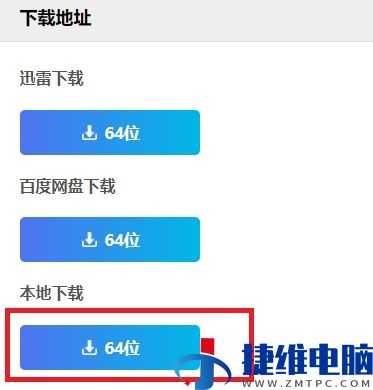
2、退出安全软件,解压下载好的系统镜像文件(注意:不可存放在系统盘及桌面)。
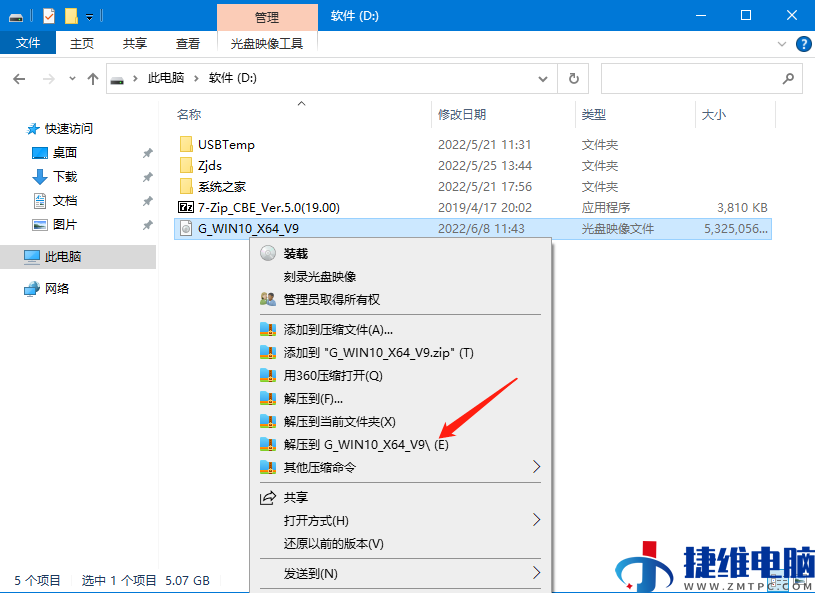
3、打开解压后的系统镜像文件夹,双击“硬盘安装(推荐).exe”即可进入自动安装。
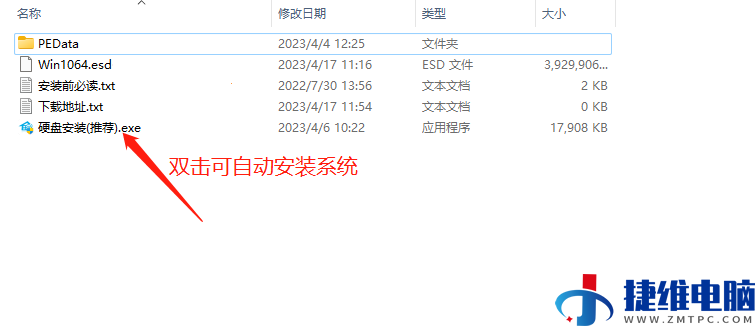
4、点击“我知道了”(注意:系统重装需格式掉系统盘及桌面的资料需备份的请提前备份,以免造成不必要的损失)。
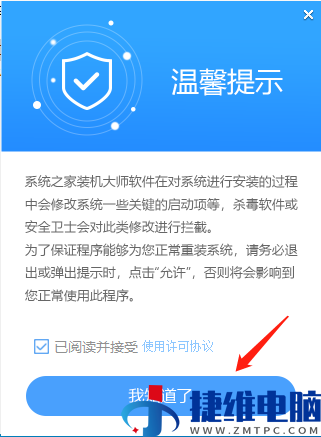
5、点击“立即重装”。
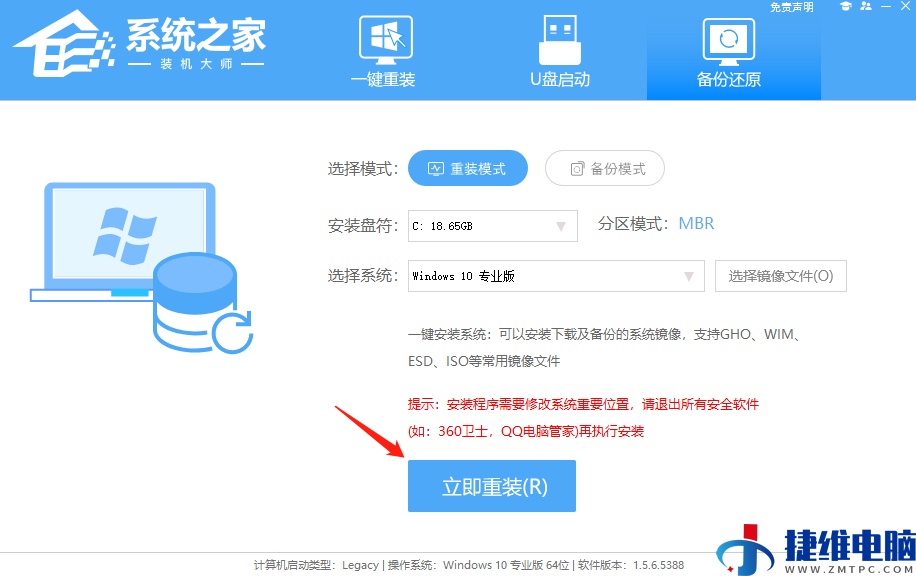
6、电脑自动重启进入系统重装进程,无需进行任何操作。
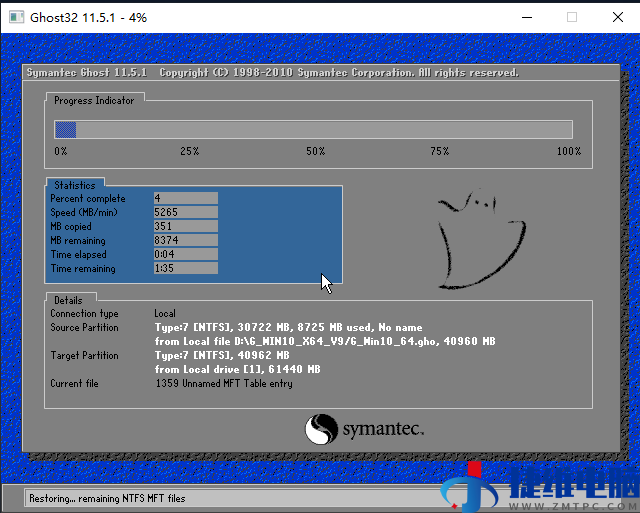
7、自动安装系统程序及必要驱动组件中。
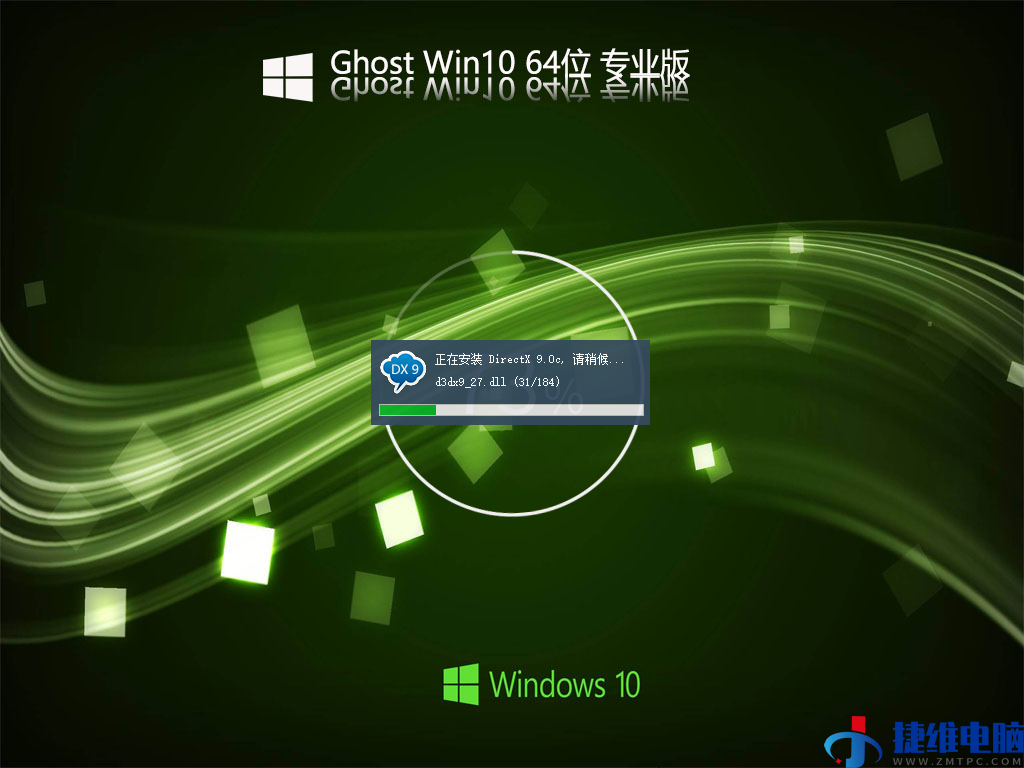
8、安装完成,整个过程只需要5-30分钟,配置越高的电脑安装速度越快。

 微信扫一扫打赏
微信扫一扫打赏 支付宝扫一扫打赏
支付宝扫一扫打赏